- Itu Diperlukan perhatian printer kesalahan mungkin disebabkan oleh masalah perangkat lunak, seperti driver yang rusak.
- Jika Anda menggunakan printer HP dan mendapatkan pesan perhatian yang diperlukan, mulai ulang layanan.
- Ketika Diperlukan perhatian printer terjadi error di windows 10, pastikan driver sudah up to date dan printer sudah terpasang dengan benar.
- Untuk Epson dan lainnya, level tinta dapat menyebabkan Diperlukan perhatian printer pesan.

Masalah printer disebabkan oleh driver yang rusak atau kedaluwarsa, jadi Anda mungkin memerlukan bantuan khusus untuk menyelesaikannya. Unduh dan instal alat pembaruan driver ini untuk memastikan Anda menjalankan versi terbarunya. Periksa driver Anda dalam 3 langkah mudah:
- Unduh dan instal di sini alat Pembaruan Driver ini
- Setelah terinstal, klik Pindai untuk menemukan driver printer yang usang dan buruk
- Klik Perbarui Driver Anda Sekarang setelah pemindaian untuk memulai proses perbaikan/pembaruan
Perbaiki semua printer
masalah terkait sekarang!
Beberapa pengguna Windows telah mengalami Itu pencetak membutuhkan perhatianmu kesalahan saat mencetak di Windows 10. Jendela dialog kesalahan menyatakan:
Printer membutuhkan perhatian Anda. Pergi ke desktop untuk mengurusnya.
Terkadang Anda mungkin dapat membuka desktop dan mengikuti panduan di dalam kotak dialog. Namun, membuka desktop tidak selalu memberikan indikasi apa masalahnya dan bagaimana cara memperbaikinya.
Jika Anda juga bermasalah dengan masalah ini, berikut adalah beberapa tip pemecahan masalah untuk membantu Anda mengatasi masalah printer printer kesalahan di Windows 10.
Berikut adalah beberapa masalah umum yang dilaporkan pengguna:
- Canon, Brother, printer Epson perhatian diperlukan – Masalah ini dapat memengaruhi hampir semua merek printer, dan sebagian besar solusi kami bersifat universal, sehingga dapat bekerja dengan hampir semua merek printer.
- Intervensi pengguna diperlukan printer Windows 10 – Pesan ini umum di Windows 10, dan jika Anda menemukannya, pastikan driver Anda mutakhir.
- Perhatian diperlukan printer Lexmark – Masalah ini dapat muncul dengan printer Lexmark, dan jika Anda mengalami masalah ini, Anda mungkin ingin mencoba menginstal ulang printer Anda.
- Printer membutuhkan intervensi pengguna – Cara lain untuk memperbaiki masalah ini adalah dengan memeriksa level tinta pada printer Anda. Jika level tinta rendah, pastikan untuk mengganti kartrid dan periksa apakah itu menyelesaikan masalah.
Bagaimana saya bisa memperbaikinya? Printer membutuhkan perhatian Anda kesalahan?
1. Perbarui driver

Terkadang driver bisa ketinggalan zaman yang mengarah ke ini dan banyak masalah lainnya. Namun, Anda dapat memperbaiki masalah hanya dengan memperbarui pengemudi.
Ada beberapa cara untuk itu, tetapi metode terbaik adalah mengunjungi situs web produsen printer Anda dan mengunduh driver untuk model printer Anda.
Meskipun ini adalah metode terbaik, beberapa pengguna mungkin ingin menggunakan solusi yang lebih mudah.
Jika Anda ingin memperbarui driver secara otomatis, Anda mungkin ingin menggunakan alat pihak ketiga seperti: Perbaikan Driver. Alat ini mudah digunakan, dan Anda seharusnya dapat memperbarui driver hanya dengan satu klik.
Untuk menjaga PC Anda termasuk perangkat keras komponen aman dan efisien, driver terbaru harus selalu diinstal, seperti driver printer.
DriverFix dikembangkan sehingga Anda tidak perlu khawatir mengunduh dan menginstal driver Anda sendiri secara manual.
Program memindai perangkat keras Anda, sebagai driver printer, dan menawarkan untuk memperbaruinya. Untuk menyegarkan semua driver, hanya perlu beberapa klik dan alat akan melakukan sisanya secara otomatis.
⇒ Unduh DriverFix
2. Cetak halaman situs web dengan browser alternatif

Beberapa telah menemukan bahwa Printer membutuhkan perhatian Anda kesalahan hanya terjadi saat mencetak dengan browser tertentu.
Jadi, jika Anda mendapatkan kesalahan saat mencetak halaman situs web dengan browser, buka dan cetak halaman di browser alternatif.
Selain Firefox, Google Chrome, dan IE, solusi browser lain yang sering dilupakan untuk mencetak halaman tanpa kesalahan:Opera menawarkan fungsi kenyamanan tidak seperti program lainnya.
Untuk lebih meningkatkan pengalaman pencetakan Anda di Opera, Anda juga dapat instal addon Cetak khusus yang menawarkan opsi pencetakan tambahan, dan Anda dapat mencetak halaman web hanya dengan satu klik.
Jika Anda tidak ingin menginstal add-on apa pun, Anda cukup mengatur pintasan keyboard khusus untuk mencetak tanpa pratinjau.
Selain itu, Opera menawarkan semua fungsi dasar browser modern dan menyempurnakannya dengan tambahan yang berguna.

Opera
Opera adalah peramban web hebat yang membantu Anda menyimpan dan mencetak halaman web favorit hanya dengan satu klik.
3. Jalankan pemecah masalah
- tekan Tombol Windows + I untuk membuka aplikasi pengaturan.
- Navigasi ke Pembaruan & Keamanan.

- Memilih Memecahkan masalah dari menu.
- Pilih Pencetak dan klik Jalankan pemecah masalah.
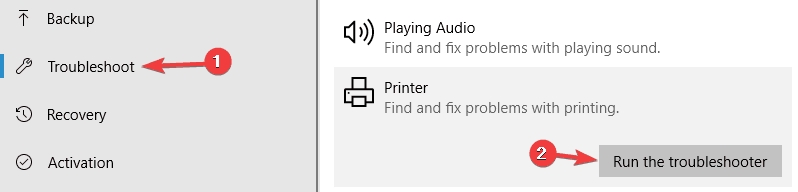
- Ikuti petunjuk di layar untuk menyelesaikan pemecah masalah.
Pemecah Masalah Windows 10 adalah alat bawaan yang dapat membantu Anda memecahkan berbagai masalah perangkat lunak atau perangkat keras dengan komputer Anda.
4. Nonaktifkan mode terproteksi di Internet Explorer
- Buka Internet Explorer.
- Klik Alat dan pilih Pilihan internet.
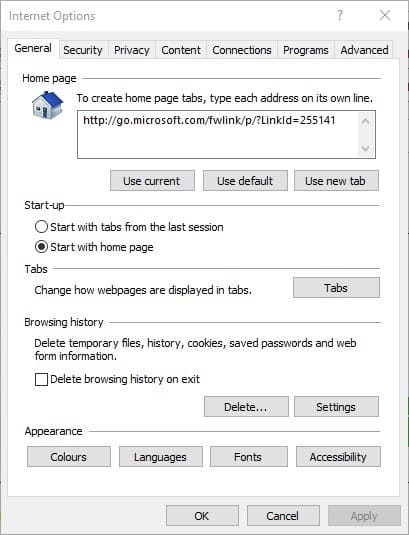
- Buka Keamanan, dan batalkan pilihan Aktifkan Mode Terlindungi.
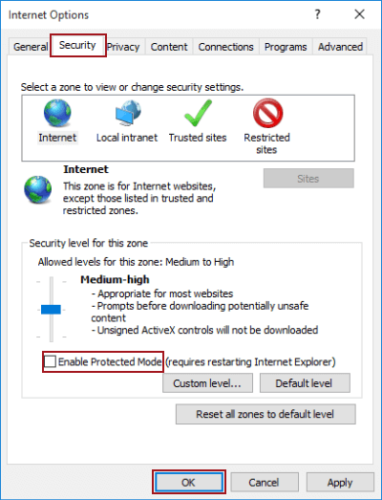
- tekan Menerapkan dan tombol OK.
- Tutup IE, klik kanan ikon browser dan pilih Jalankan sebagai administrator.
Mode Terlindungi adalah fitur IE yang melindungi komputer Anda dari perangkat lunak berbahaya. Terkadang, itu dapat mengganggu printer dengan cara yang salah perangkat lunak.
5. Instal pembaruan terbaru
- Buka Aplikasi pengaturan dengan menekan tombol Tombol Windows + I.
- Pergi ke Pembaruan & Keamanan bagian.

- Klik Periksa pembaruan.
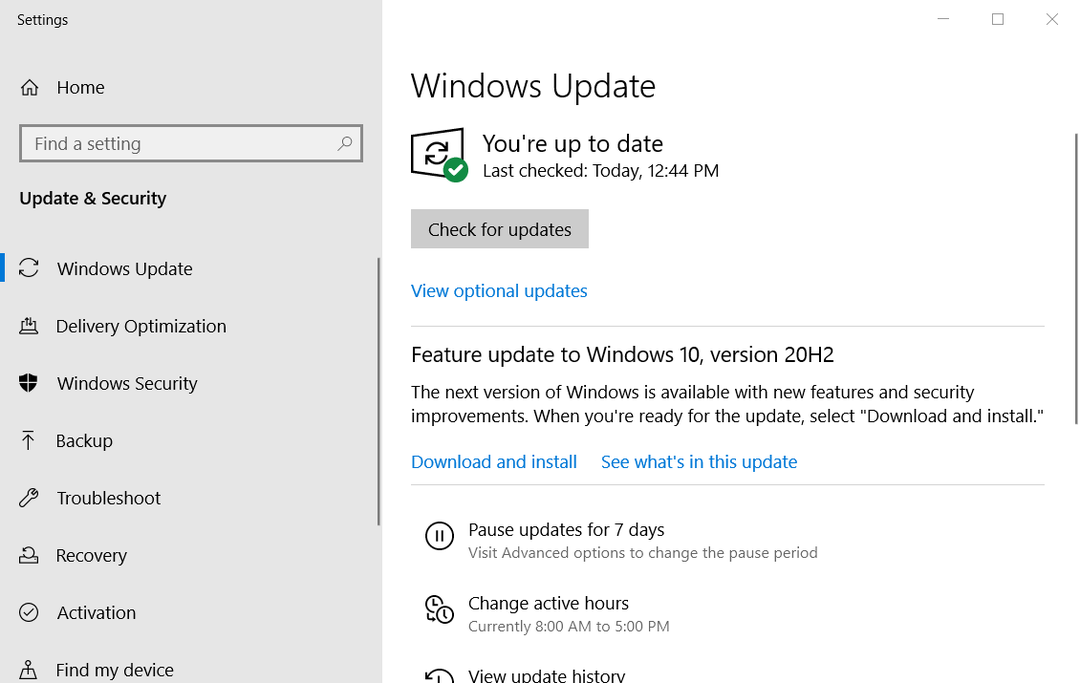
- Mengulang kembali komputer Anda.
Pembaruan Windows 10 dapat membawa fitur baru ke sistem Anda atau memecahkan banyak bug atau kebocoran keamanan. Itulah mengapa penting untuk memperbarui OS Anda.
6. Mulai ulang layanan Print Spooler
- tekan Tombol Windows + R.

- Tipe services.msc. dan klik OK.
- Temukan Cetak Spooler layanan.
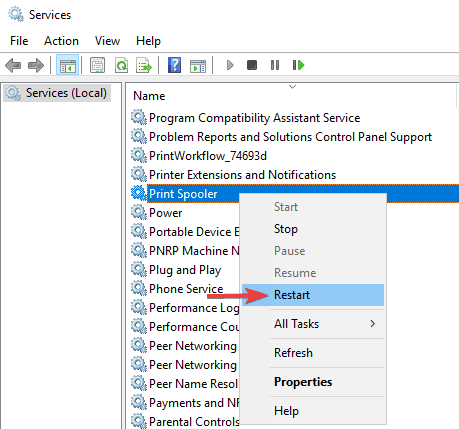
- Memilih Mengulang kembali dari menu.
Layanan ini menggulung pekerjaan cetak dan menangani interaksi dengan printer. Terkadang tidak berfungsi dengan benar lagi dan Anda harus memulai ulang.
7. Tetapkan alamat IP statis ke printer Anda

Menurut pengguna, Printer membutuhkan perhatian Anda pesan dapat muncul jika Anda menggunakan printer jaringan. Untuk memperbaiki masalah ini, pengguna menyarankan untuk menghapus printer Anda dan menginstalnya lagi.
Selain menginstal ulang printer Anda, pastikan untuk menetapkan static alamat IP untuk itu. Beberapa pengguna melaporkan bahwa solusi ini berhasil untuk mereka, jadi pastikan untuk mencobanya.
8. Periksa level tinta

Dalam beberapa kasus, pengguna melaporkan bahwa Printer membutuhkan perhatian Anda disebabkan oleh level tinta yang rendah.
Jika Anda menduga bahwa level tinta Anda adalah masalahnya, pastikan untuk mengeluarkan kartrid tinta dan mengocoknya sedikit.
Setelah melakukan itu, masalah ini setidaknya harus diselesaikan untuk sementara. Jika Anda menginginkan solusi permanen, Anda mungkin ingin mengganti kartrid Anda.
9. Pastikan printer Anda terpasang dengan benar

Terkadang Printer membutuhkan perhatian Anda pesan dapat muncul jika printer tidak terpasang dengan benar.
Untuk memastikan semuanya berfungsi dengan baik, pastikan untuk menginstal ulang printer Anda dengan benar dan ikuti setiap langkah.
Meskipun Anda menggunakan printer nirkabel, pastikan untuk mengikuti langkah-langkah paling dasar seperti menghubungkan printer ke to PC jika diperlukan. Terkadang langkah-langkah kecil dapat membuat perbedaan, jadi pastikan untuk mengikuti semuanya.
Kami telah mencantumkan semua solusi yang mungkin untuk membantu Anda mengatasi kesalahan printer ini di Windows.
Ikuti setiap langkah ini, dan beri tahu kami mana yang paling cocok untuk Anda dengan meninggalkan pesan di bagian komentar di bawah.
![MEMPERBAIKI: Printer saya tidak mencetak seluruh halaman [HP, Canon]](/f/50aea3ff6c0f7a98be756ab157a0d361.jpg?width=300&height=460)

